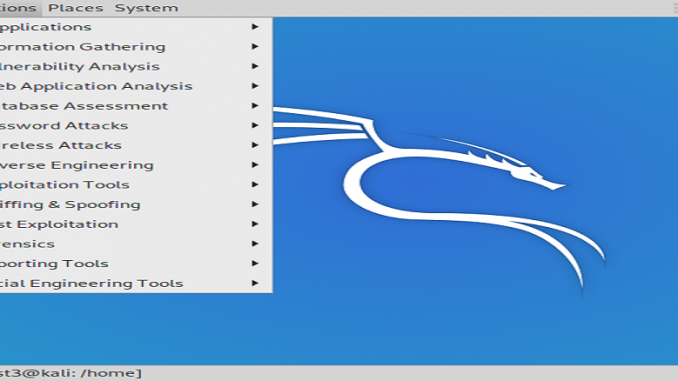
Kali Linux, es un sistema operativo que ha sido creado para poder realizar pruebas de intrusión. Contiene múltiples aplicaciones para poder testear la seguridad. Pero inicialmente no ha sido diseñado para ser un sistema operativo de sobremesa.
Kali linux está configurado para ser un sistema operativo de uso temporal y su modo predeterminado es el modo de usuario único, para ser usado como un kit de herramientas de penetración de sistemas.
Instalando Kali Linux
Existen otras formas de usar Kali aparte de instalarlo como un sistema operativo tradicional de sobremesa.
La forma mas conveniente de usar Kali Linux es ejecutarlo dentro de una máquina virtual. En el siguiente artículo comento como realizar la instalación en Virtualbox para ejecutar Kali dentro de una máquina virtual.
Herramientas como vmware y virtualbox, permiten usar otros sistemas operativos a modo de sandbox dentro de un sistema operativo host Windows, Linux o Mac.
El sistema operativo debería ser instalado en una partición LVM cifrada, de esta manera todo el sistema operativo pueda ser cifrado y seguro, incluso cuendo el dispositivo esté apagado.
Configurando cuentas de usuario en versión de kali 5.3.0
Como hemos comentado, la configuración por defecto de Kali, usa un único usuario con privilegios de root. Esto es tan sencillo de comprobar, como escribir en el terminal:
root@kali: whoami root
Lo que vamos a hacer es crear un nuevo usuario, y le vamos a dar privilegios de sudo, para poder ejecutar sudo y ejecutar comandos de root, solo cuando nos interese, evitando ejecutar el usuario, siempre en modo root.
adduser nuevousuario
Con esta acción crearemos un nuevo usuario. En la versión de kali 5.3.0, que es la que estoy usando, al escribir este comando, automaticamente creara una ruta en el directorio /home/nuevousuario para este usuario. Tambien automaticamente, nos pedira que le demos una password al usuario. Y usará /bin/bash ya que también lo configura automaticamente.
En las antiguas versiones de Kali Linux:
Tendrías que ejecutar los siguientes comandos uno tras otro:
adduser -m nuevousuario passwd nuevousuario usermod -aG sudo nuevousuario chsh -s /bin/bash nuevousuario
Ahora tras crear el usuario y darle los atributos, podrías cambiar de usuario y trabajar con ese usuario.
En el momento en que necesites ser root, podrias hacer sudo tunuevousuario, y entonces tener privilegios de root con ese usuario.
Esto es una buena práctica de seguridad, ya que no es recomendable emplear un usuario habitualmente, que tenga todos los privilegios de la máquina, sino usar esos privilegios, solo cuando son necesarios.
Cambiar politicas del servicio de red
Kali a diferencia de otras distribuciones de Linux, gestiona los servicios de red de manera diferente. Esto es, no habilita ningun servicio de escucha externa de forma predeterminada, para evitar la exposición cuando se encuentra en un estado predeterminado. Esto significa, que ciertos servicios de red puedan fallar durante los reinicios y no persistan los cambios que hicimos.
Por ello, cuando realiza una instalación, el servicio funciona, pero al reiniciar falla. Para que un servicio persista, es necesario editar la lista blanca / lista negra de servicios.
Para ello, editar:
sudo nano /usr/sbin/update-rc.d
Al abrir el archivo, parece un script de perl, pero si vamos bajando encontraremos una parte donde se encuentra la blacklist y la whitelist.
Para habilitarlo, tendremos que escribir el servicio en la whitelist con el texto enabled. (Recordad eliminar el archivo de la blacklist). Realizando la acciones descritas en este artículo, será posible tener el sistema kali linux, configurado para trabajar como sistema de escritorio. Podrías realizar mejoras en cuanto a reglas de firewall.
Puedes ver: Como cambiar de usuario en Linux este artículo para poder realizar los cambios de usuario comentados en este artículo.

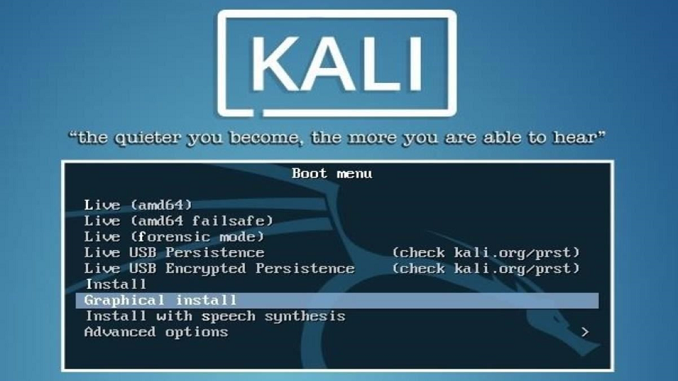
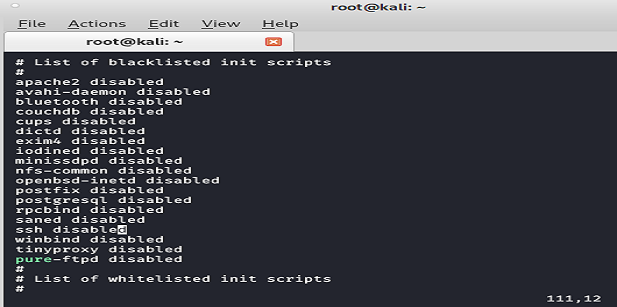
Be the first to comment